Hai scattato delle foto di vacanza davvero cool e vuoi portarle al livello successivo con il fotoritocco? Con la giusta tecnica e gli strumenti disponibili puoi trasformare le tue immagini in piccoli capolavori. Questa guida ti accompagna passo dopo passo nell'uso dei filtri radiali e del pennello nella post-produzione. Qui scoprirai come effettuare regolazioni locali per rendere le tue foto più vive e intense.
Punti principali
- Utilizza regolazioni locali per ottimizzare aree specifiche dell'immagine.
- I filtri radiali permettono una modifica mirata di dettagli e colori.
- Lavora con Presenza, Esposizione e Chiarezza per ottenere risultati impressionanti.
Guida passo-passo
1. Regolazione di base e applicazione di un preset
Inizia il tuo fotoritocco con un preset predefinito che funge da base per le successive regolazioni. Questo facilita l'avvio e fa risparmiare tempo. Apri l'immagine e applica il preset sulla foto. Questo conferisce subito al tuo scatto un aspetto accattivante e semplifica le regolazioni successive.
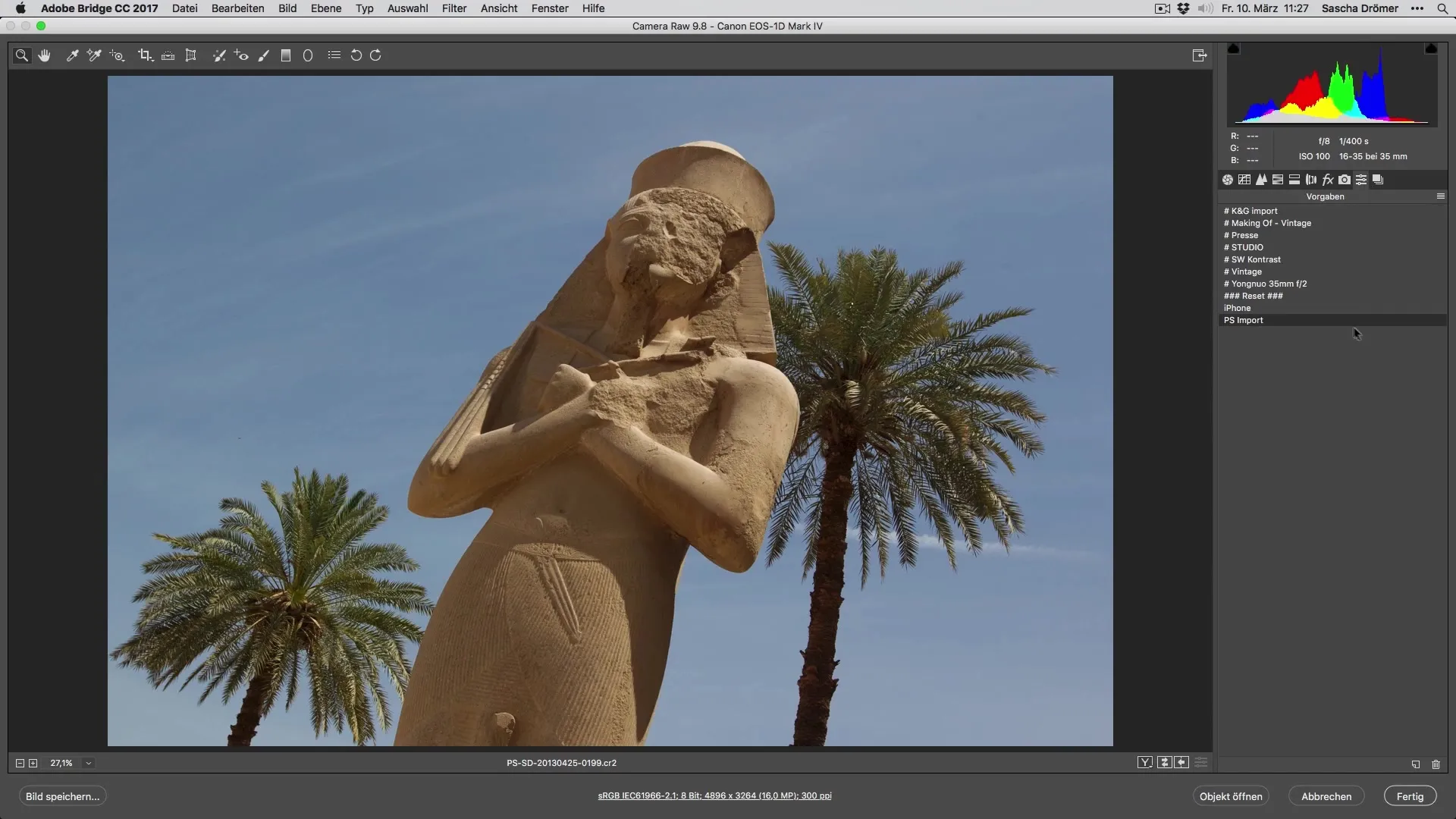
2. Ottimizzare i colori del cielo
Un aspetto importante di molte foto di vacanza è il cielo. Vai al pannello HSL (Hue, Saturation, Luminance) e attiva le correzioni selettive. Riduci la luminanza del blu, aumenta la saturazione e, se necessario, regola anche la tonalità per ottenere un cielo più intenso. Questi passaggi aiutano a rendere il cielo più vivo e d'impatto.
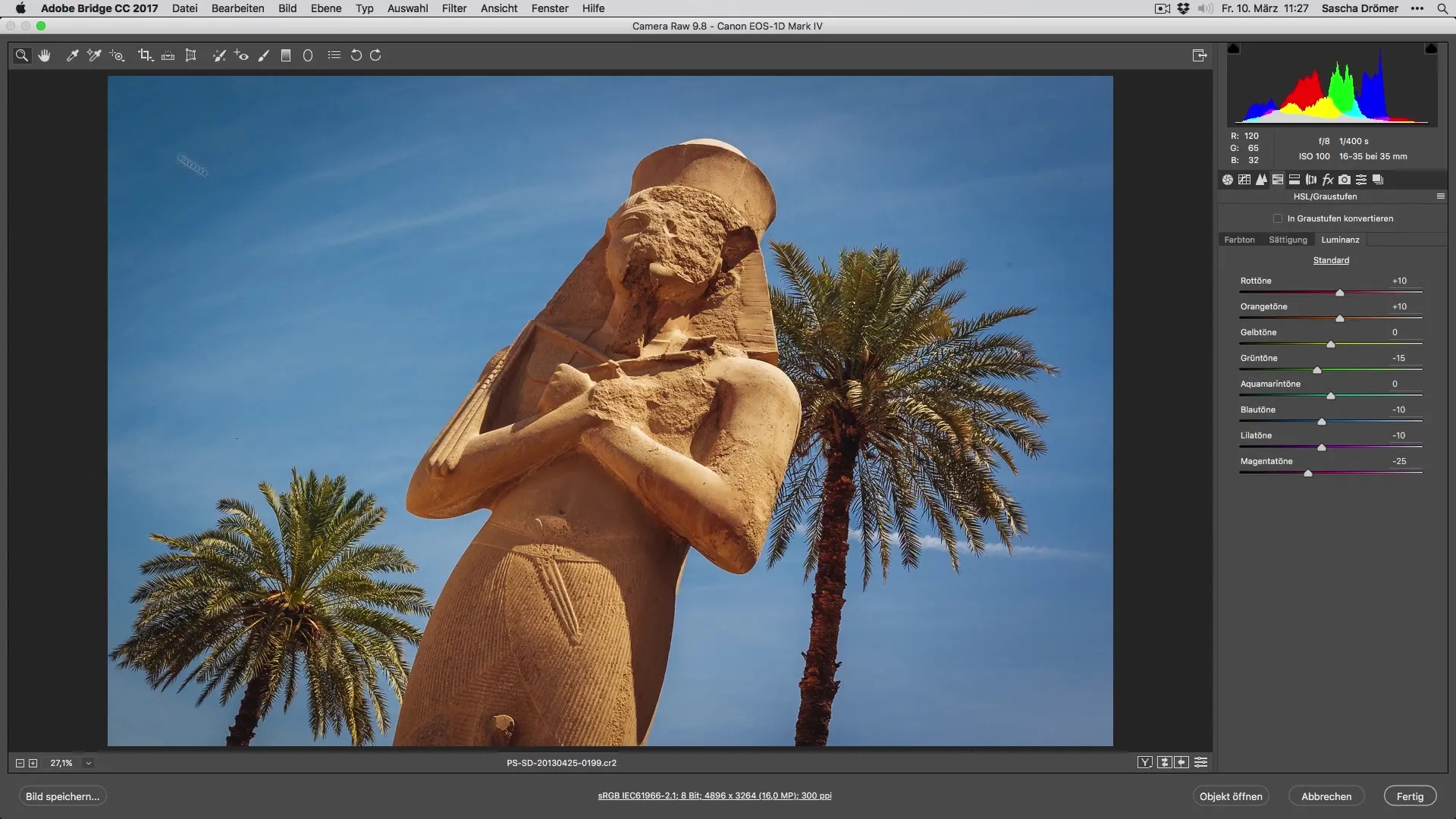
3. Miglioramento dei dettagli con il filtro radiale
Ora entra in gioco il filtro radiale. Traccia un filtro radiale sull’area che vuoi evidenziare, ad esempio una scultura o dettagli nell’immagine. Invece di modificare i colori, concentrati sull’aumentare la chiarezza. In questo modo le strutture risaltano maggiormente e la tua foto appare più dinamica.
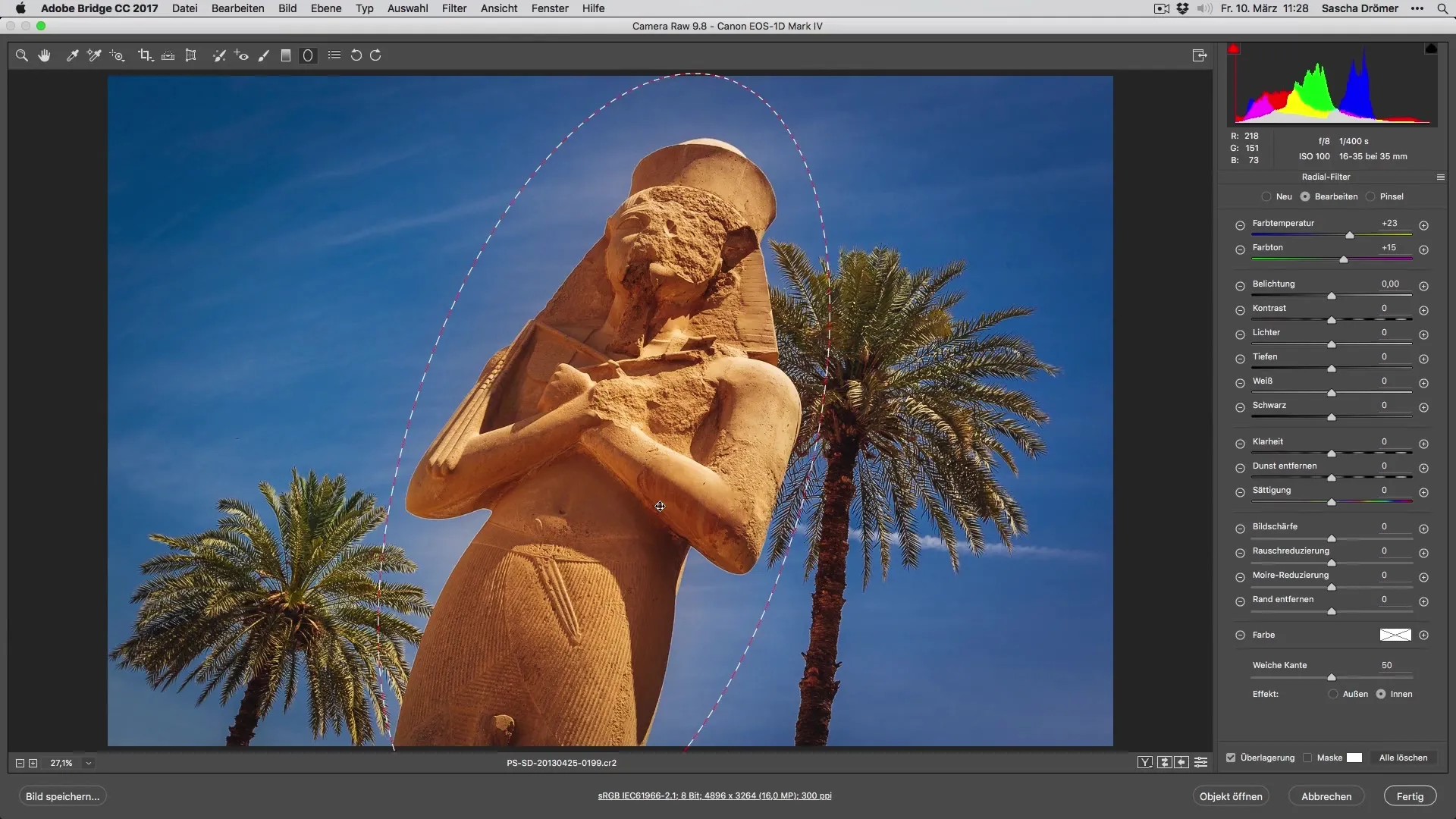
4. Effettuare regolazioni della saturazione
Per intensificare i colori, come il verde delle palme, vai alla sezione di saturazione. Regola la saturazione del verde per mettere in risalto la naturalezza e la vivacità dei colori. Sperimenta con i valori finché non sei soddisfatto del risultato.
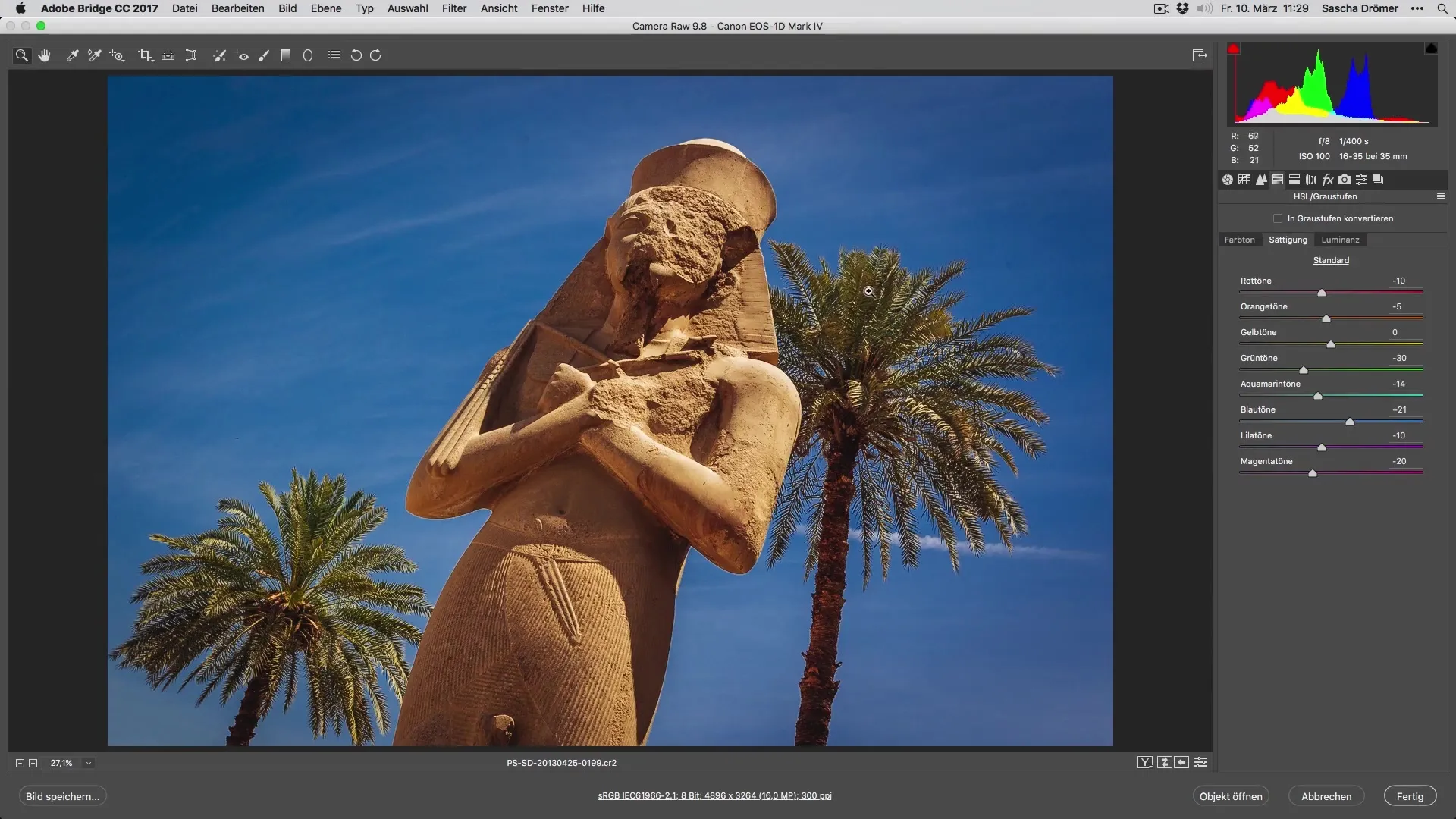
5. Rimuovere le macchie del sensore
Prima di finalizzare l’immagine, controlla eventuali macchie sul sensore. Queste possono compromettere il risultato finale. Usa lo strumento di riparazione per eliminarle in modo rapido e semplice. Seleziona le aree interessate e lascia che il software faccia il lavoro. Il tuo scatto apparirà così molto più pulito.
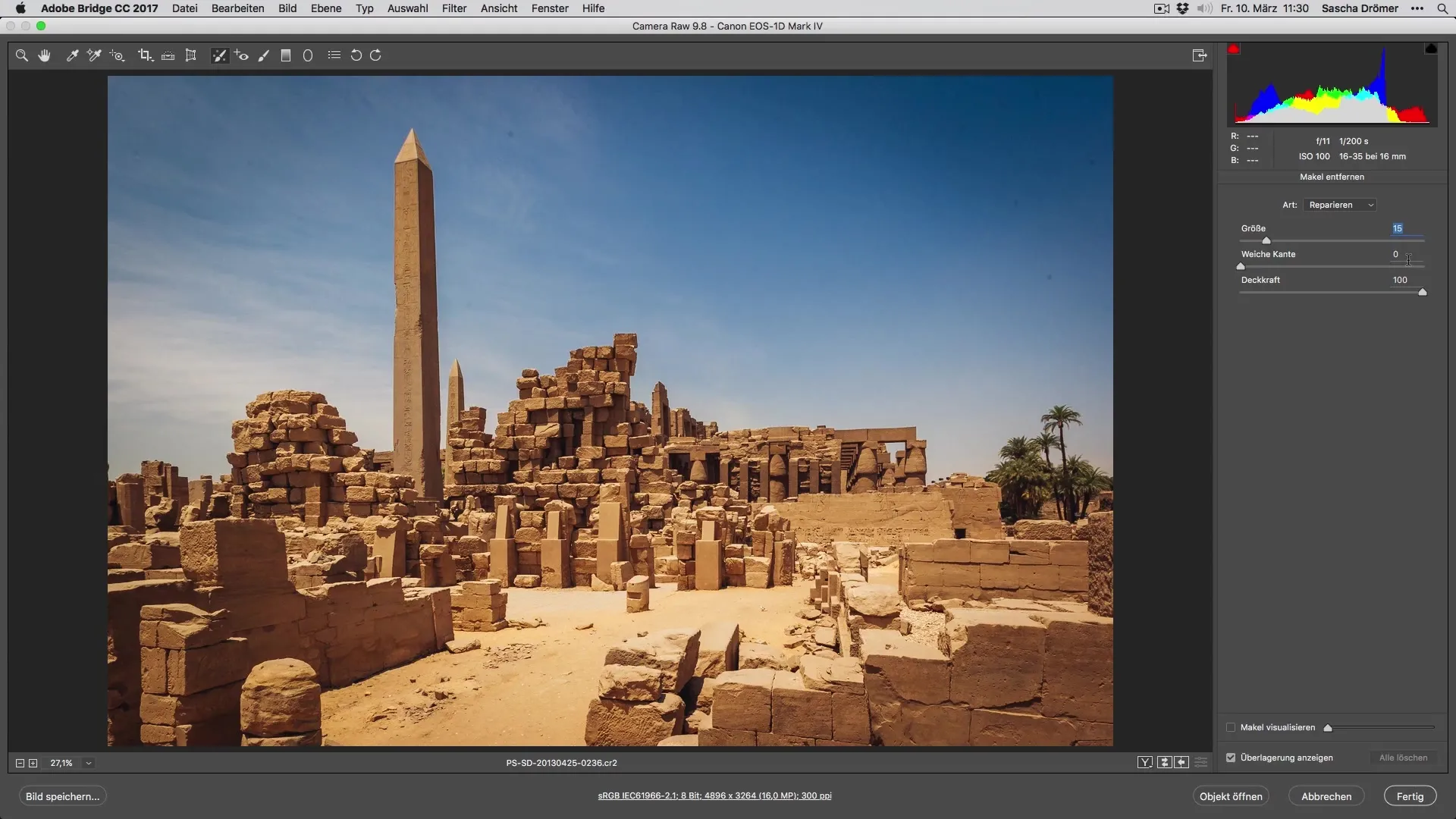
6. Messa a punto dell’esposizione
Infine, regola l’esposizione generale dell’immagine. Riduci leggermente l’esposizione per attenuare le zone troppo chiare e aumentare il contrasto. Controlla la luminosità del cielo e, se necessario, modifica nuovamente saturazione e tonalità per ottenere il risultato ottimale.
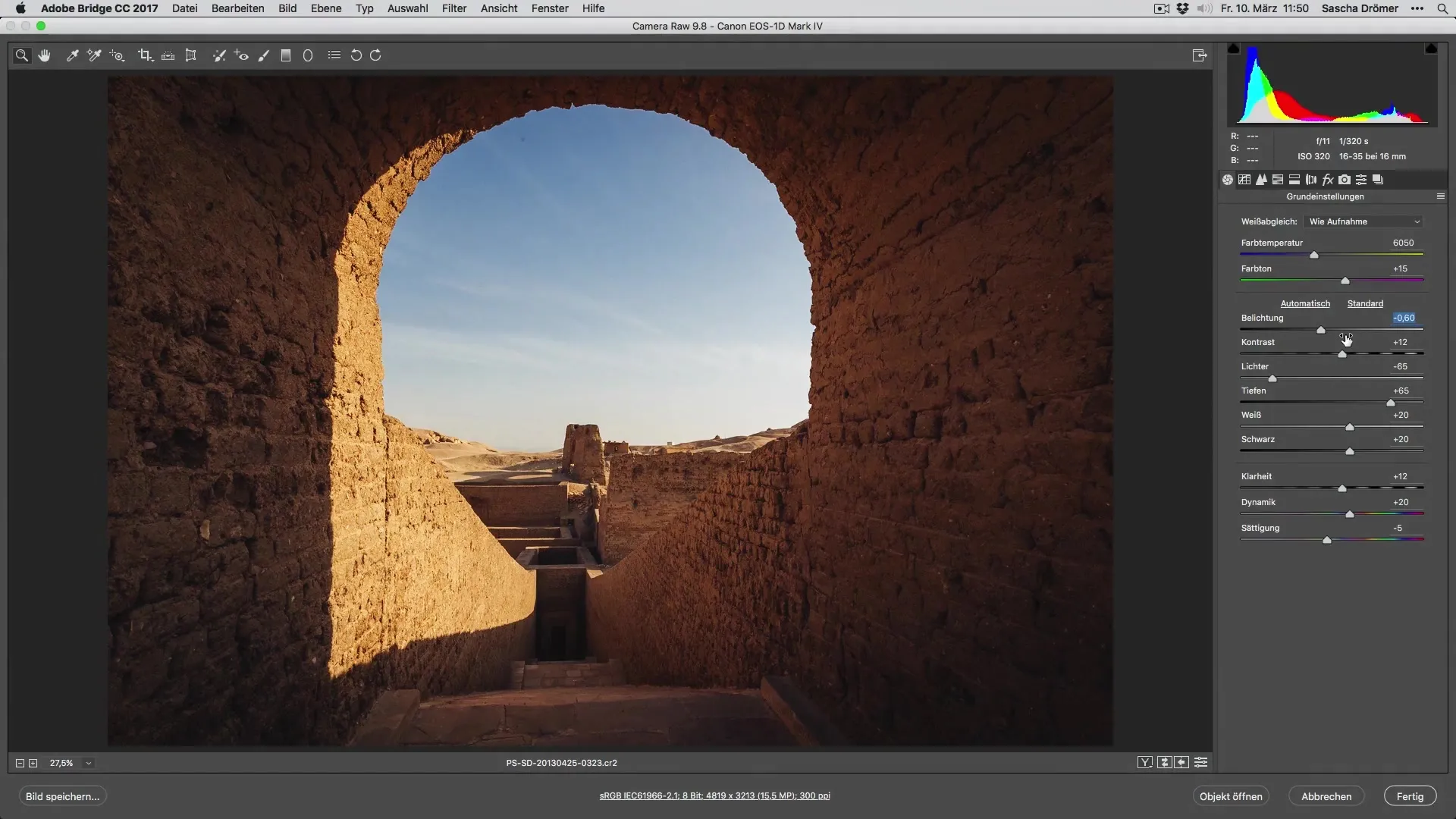
Riepilogo – Sviluppare al meglio le foto di vacanza: tecniche e strumenti
In questa guida hai imparato come ottenere risultati sorprendenti nella post-produzione grazie a regolazioni mirate con i filtri radiali e altri strumenti. Puoi sfruttare al massimo il potenziale delle tue foto di vacanza giocando con colore, chiarezza ed esposizione. Adesso tocca a te presentare le tue immagini ritoccate e creare il giusto effetto wow!
Domande frequenti
Come applico un preset in Lightroom?Puoi semplicemente selezionare un preset e applicarlo all’immagine facendo clic su di esso.
Posso annullare le regolazioni?Sì, tutte le modifiche in Lightroom non sono permanenti; puoi sempre tornare alla versione originale.
Come posso modificare più immagini contemporaneamente?Puoi applicare un preset a tutte le immagini selezionate per risparmiare tempo.


